Como desativar o Windows Update do Windows 10
Por alguma razão, você precisa que nenhuma atualização automática seja realizada. Em outras palavras, você precisa desativar o Windows Update. Há um jeito relativamente fácil de fazer isso, mas você deve ter ciência de que a falta de updates aumenta as chances de o seu computador ser afetado por falhas de segurança graves. O faça, portanto, por sua conta e risco.
Na barra pesquisar no Windows ou no Menu Iniciar, digite executar. A ferramenta Executar será aberta (você também pode acessá-la pressionando os botões Windows e R ao mesmo tempo). Ali, digite services.msc e clique em Ok.
Uma janela com o título Serviços surgirá. Nela, procure o item Windows Update, lá no final. Clique nesse item.
Agora, na janela seguinte, clique no botão Parar. Isso fará o Windows Update parar de funcionar. Mas ele voltará a ser ativado na próxima inicialização do sistema, por isso, em Tipo de Inicialização, escolha a opção Desativado. Clique em Ok para finalizar.
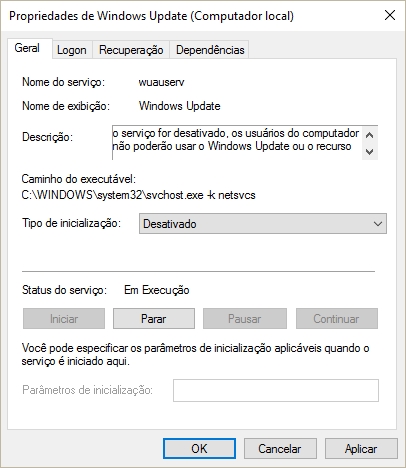
Desativar atualizações automáticas do Windows 10 com o regedit
Não funcionou? Há outra saída: o registro do Windows. Mas tome cuidado. O menor descuido pode danificar o sistema operacional. Novamente, siga o passo a passo por sua conta e risco.
Na barra de pesquisa do Windows 10, digite regedit. Se o Windows pedir permissão para realizar modificações, clique em Sim. O Editor do Registro abrirá. Nele, no lado direito, vá em HEY_LOCAL_MACHINE » SOFTWARE » Policies » Microsoft » Windows.
Clique com o botão direito do mouse no lado direito do editor, escolha Novo e Chave. Nomeie essa chave como WindowsUpdate (assim, tudo junto). Agora, clique nela com o botão direito do mouse novamente, vá em Novo » Valor DWORD (32-bit). Nomeie esse valor como NoAutoUpdate. Por fim, dê dois cliques nele e informe o valor 1.
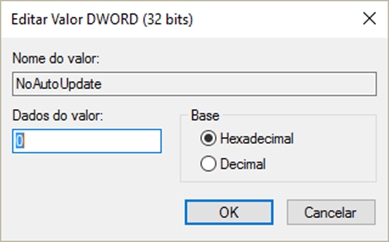
Esse procedimento deve deixar o Windows Update desativado.
Para Windows 10 Pro: desativar o Windows Update usando gpedit.msc
Se você tem o Windows 10 Pro, pode desativar atualizações automáticas usando o Editor de Política de Grupo Local — essa ferramenta não está disponível na versão Home do sistema operacional.
Para tanto, digite executar na barra de pesquisa do Windows (ou, relembrando, pressione as teclas Windows e R ao mesmo tempo) e, em Executar, escreva gpedit.msc. Clique em Ok.
No passo seguinte, vá em Configuração do Computador » Modelos Administrativos » Componentes do Windows » Windows Update e clique no item Configurar Atualizações Automáticas. Na próxima tela, marque a opção Desabilitado e clique em Ok. Se quiser desfazer a configuração, basta voltar a esse passo e marcar a opção Habilitado.

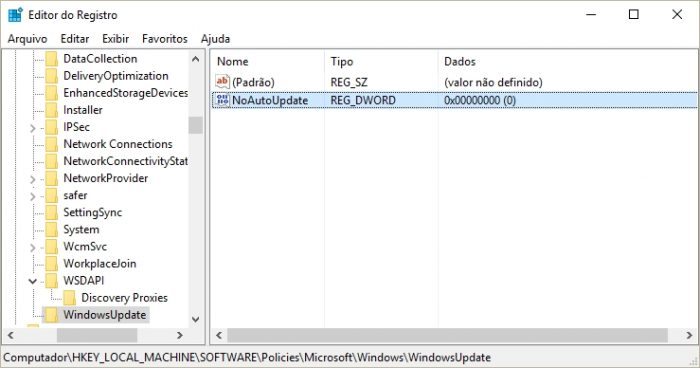
Nenhum comentário:
Postar um comentário